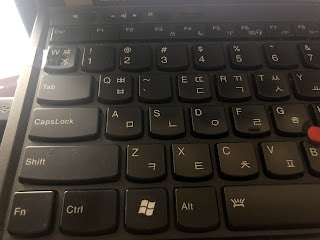애플 계정이 2중 인증으로 바뀐 후에 아이패드에서 로그인을 못 하고 있었는데, 혹시나 해서 검색을 해보니 방법이 있었다.
1. 아이패드에서 ID와 패스워드 입력
2. 폰에서 확인 코드 받기
3. 아이패드의 패스워드란에 패스워드와 폰에서 받은 확인 코드를 이어서 입력
https://discussions.apple.com/thread/8263951
2019년 11월 21일 목요일
2019년 11월 19일 화요일
Microsoft Word 커서 사라지는 문제 해결 시도
요즘 내가 IT 기술 번역 일 할 때 사용하는 소프트웨어 (별 거 없음)
최근 몇 년 사이에 영어로 된 IT 기술서를 한글로 번역하는 일을 종종 받아서 하고 있다. 지금은 네트워크 가상화 솔루션 벤더의 공식 문서 번역 작업이 평소 거래하는 출판사를 통해 들어와서 하는 중이다.
작업에는 다음과 같은 소프트웨어를 주로 사용한다.
* Microsoft Word (Office 365): 원고 작성
* Adobe Acrobat Reader DC: 원서 보기, 편집된 원고 검토
* Microsoft Excel (Office 365): 용어집, 일정 관리
* OneDrive: 파일 백업. 하루 한 번 정도 USB 드라이브에도 백업.
* 캡처 및 스케치(Windows 10 기본 앱)
* Chrome: 웹 브라우징(번역 및 사전, 참고 자료 검색)
오픈 소스 문서를 번역할 때 사용하던 OmegaT라는 CAT 도구는 현재 사용하지 않는다.
Microsoft Word 커서 사라지는 문제
영어와 한국어의 어순이 다르다보니, 커서(마우스 포인터라 아니라)를 이리저리 움직이며 타이핑을 하는 일이 잦은데, 커서가 자꾸 사라져서 불편하고 작업 능률이 떨어졌다.
참다참다 오늘에야 이 문제의 해결을 시도했는데, 방법은 다음과 같다.
1. 문제가 추가 기능(add-in)과 관련된 것인지 여부를 확인하기 위해, 추가 기능이 실행되지 않도록 Word를 안전 모드로 실행. 방법은 Windows의 실행(Run) 창에서 winword /safe 명령을 실행.
2. 안전 모드에서 문제가 일어나지 않는다면 문제를 일으키는 추가 기능이 무엇인지 찾아야 함.
2-1. 안전 모드로 실행 중인 Word를 닫은 후 Word를 다시 시작.
2-2. 메뉴에서 파일 - 옵션을 선택하고, 추가 기능 탭으로 가서, '이동' 버튼 클릭.
2-3. 체크되어 있는 추가 기능을 한 개 해제하고 '확인' 클릭한 다음, 같은 문제가 일어나는지 확인. 같은 방법으로 하나씩 해제하면서 어느 추가 기능이 문제를 일으키는지 식별.
내 경우는 이 방법으로도 문제가 해결되지 않았다. 현재 발견한 증상은 글자를 타이핑하는 도중(자음과 모음이 조합되는 중)에 방향 키나 End 키를 눌러 이동하면 커서가 사라지는 것이다. 글자를 입력하고 스페이스나 마침표 등을 눌러 커서가 납작해진 것을 확인하고 이동 키를 누르는 방법으로 문제를 회피할 수 있다.
2019년 11월 8일 금요일
책상 배치
책상 배치
한동안 유튜브 영상 만들기 위주로 맥북을 많이 쓰느라, 델 모니터를 맥북에 연결해서 쓰기도 했다. 요즘은 다시 들어온 번역 일을 하느라 배치를 다시 바꿨다. |
| 왼쪽 위부터 시계방향으로 델 모니터, X230, LG 모니터, 맥북 |
레노버 X230: 정확히 몇년도부터인지는 모르겠지만 회사 다닐 때 업무용으로 쓰기 시작한 것으로, C 드라이브에 2012년에 만들어진 폴더가 몇 개 있다(AhnLab, XecureSSL). 중간에 Windows 7에서 Windows 10(64비트)으로 업그레이드를 했고, 인텔 i5 CPU, 현재 꽂혀 있는 메모리는 12GB다. 지금도 번역 작업에 이것을 주로 사용한다.
LG 모니터: 2014년에 구입한 것 같다. 화면 폭이 넓어서 영화 보기 좋을 것 같지만 비율이 딱 맞는 경우가 그리 많지 않았고, 인터넷을 통해 일반적인 영상을 볼 때 오히려 불편한 경우가 많다. 지금은 갖고 있으니까 계속 활용하는 정도.
맥북: 2015년 초기형이고, 얼마 전에 카탈리나로 업그레이드했다.
델 모니터: 세로로 세울 수 있어 문서 작업용으로 좋고, 1080p 영상과 같은 해상도라 영상작업에도 좋다.
유튜브 영상 작업
맥북에 기본 설치된 iMovie 앱을 가지고 유튜브 영상편집을 주로 했는데, 1080p까지는 그럭저럭 쓸 만하지만 4K 영상 편집은 매우 힘들다. 맥북 프로를 살까 고민하다 말았는데, 사지 않기를 잘 했다. 당분간 번역 일에 집중할 예정이고, 유튜브에는 당분간 신규 콘텐츠를 올릴 일이 거의 없을 것 같다.
넷플릭스
요즘 잠자기 전에 넷플릭스를 볼 때가 많은데, 맥북 + LG 모니터 조합을 사용하지만 만족스럽지 않다. 맥은 자막 나올 때마다 화면이 밝아지는 문제가 있고, LG 모니터는 화면 비율이 맞지 않아 전부 사용하지 못한다. Windows 머신인 X230과 델 모니터로 테스트해보니 자막 문제가 없고 화면도 더 넓어서 좋지만(단, 사운드가 약점), 번역 작업이 우선이니 당분간 이렇게 쓰려고 한다.X230 키 캡 자가 수리
X230은 그래픽 성능이 그리 좋지 않아 게임을 하기는 힘들지만 로블록스 게임은 그럭저럭 할 만 했다. 팬 소리가 아주 많이 나고, 장시간 플레이하면 키보드에 올려둔 손가락이 너무 뜨거워 저온 화상이 아닐까 하는 느낌까지 들었지만. 손에 힘을 너무 많이 줘서 그런지 W 키가 떨어졌는데, 키 캡만 따로 구하기도 힘들고, 키보드를 통째로 교체하는 건 내키지 않았다. 그래서, 자주 쓰지 않는 `(백 쿼트) 키의 캡을 뜯어서 W 키와 서로 바꾸고, 부러진 키 캡에는 스카치 테이프를 붙여서 수리했다.2019년 1월 23일 수요일
Windows 10에 Node.js 64-bit 설치 시 DLL 오류 해결
Windows 10 64-bit 운영 체제를 사용하는 노트북에 Node.js 10.15.0 (64-bit)를 설치하려고 하니 DLL 오류가 떴다.
파이썬 설치 시 사용했던 것과 같은 방법으로 해결했다.
https://yong-it.blogspot.com/2017/10/python-27-dll.html
파이썬 설치 시 사용했던 것과 같은 방법으로 해결했다.
https://yong-it.blogspot.com/2017/10/python-27-dll.html
2019년 1월 10일 목요일
피드 구독하기:
덧글 (Atom)